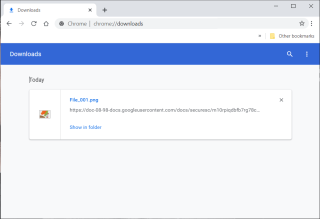Einige Google-Dienste sind auf dem Gerät vorinstalliert, andere müssen Sie selbst installieren. Sie alle entladen Ihren Akku, während Sie auf Ihre Daten "klicken". Glücklicherweise können Nutzer die Datenmenge, die sie mit Google teilen, und die Menge des verwendeten Akkus durch Deinstallation, Deaktivierung oder Neukonfiguration begrenzen.
Sie können nicht alle Google-Dienste deaktivieren, es sei denn, Sie möchten Ihr Telefon rooten und ein benutzerdefiniertes ROM installieren. Wenn Sie dies jedoch tun, sind Sie gefährdet. Stattdessen können Sie den Batterieverbrauch und Datenschutzbedenken minimieren, die durch die aufdringlichen Dienste von Google verursacht werden. Der folgende Artikel zeigt Ihnen 7 Google-Dienste, die den größten Batterieverbrauch verursachen, und wie Sie diese beheben können.
1. Google Play Services
Viele Leute merken erst, dass auf ihren Handys Google Play-Dienste ausgeführt werden, wenn ein Update erforderlich ist. Dies ist eine wichtige Anwendung, die vollständig im Hintergrund arbeitet und eine Verbindung zu Google herstellt, die viele andere Anwendungen benötigen, um ein ordnungsgemäßes Funktionieren sicherzustellen.
Google Play kann nur deinstalliert werden, wenn Sie über Root-Zugriff verfügen. Wenn Sie es entfernen, können Sie keine neuen Anwendungen ohne Speicher von Drittanbietern installieren. Es kann zwar nicht deinstalliert werden, Sie können es jedoch deaktivieren, indem Sie zu Einstellungen> Apps gehen und die Google Play-Dienste berühren . Wählen Sie dann Deaktivieren aus dem oberen Rand des Bildschirms. Leider können nicht alle Telefone die Wiedergabedienste deaktivieren.

Die Nutzung von Google Play-Diensten ist praktisch unmöglich und die Weitergabe personenbezogener Daten wird vollständig vermieden. Darüber hinaus gibt es im Play-Dienst keine Konfigurationseinstellung, die die Datenfreigabe einschränkt. Jede Google-Anwendung muss so konfiguriert sein, dass die von Ihnen freigegebenen Daten reduziert werden. Während viele Benutzer möglicherweise viele der Berechtigungen für Play-Dienste deaktivieren, wirkt sich dies auf die Funktionsweise der App aus.
Batterieverbrauch reduzieren
Von allen Google-Programmen leert der Play-Dienst Ihren Akku am meisten. Aber es war ein zweischneidiges Schwert. Es bietet auch Zugriff auf viele von Googles Software und den größten App Store der Welt. Und obwohl Sie einige der von Google gesammelten Daten nicht vollständig vermeiden können, können Sie den Batterieverbrauch reduzieren.

Benutzer können die Kontosynchronisierung deaktivieren, um den Energieverbrauch zu begrenzen. Diese Option zwingt Benutzer jedoch zur manuellen Synchronisierung. Aktivieren Sie die manuelle Synchronisierung wie folgt:
Gehen Sie zu Einstellungen> Konten . Berühren Sie im Menü Konten die drei horizontalen Linien in der oberen rechten Ecke des Bildschirms. Deaktivieren Sie dann die Option Daten automatisch synchronisieren . Von nun an muss Ihr Gerät jede Anwendung manuell synchronisieren.
2. Google Now oder Google App
Die Google App ist im Grunde die Google-Suche auf Ihrem Telefon, obwohl Google sie für andere Aufgaben verwendet. Daher weiß es wirklich viel über dich.

Auf den meisten Geräten kann Google App nicht ohne Rooting deinstalliert werden. Es kann jedoch deaktiviert werden. Um Google App zu deaktivieren, gehen Sie zu Einstellungen> Apps> Google App> Deaktivieren .
Sie können die von Google App freigegebenen Daten auch einschränken, indem Sie die App starten und das Symbol mit den drei horizontalen Linien oben links auf dem Bildschirm berühren, um auf das Konfigurationsmenü zuzugreifen. Wählen Sie dann Einstellungen> Konten & Datenschutz .

Über Accounts & Privacy können Sie die von Google erfassten Daten überprüfen. Dies schließt die Option Meine Aktivität ein , in der Sie fast alle Ihre Online-Aktivitäten finden. Glücklicherweise können Sie einen großen Teil dieser Daten löschen.

Batterieverbrauch reduzieren
Sie deaktivieren Google Now, indem Sie die Anwendung starten und dann auf die Menüschaltfläche mit dem Symbol für drei horizontale Linien klicken . Gehen Sie als Nächstes zu Einstellungen und wählen Sie unter der Überschrift Google Now (oder Google Assistant ) Einstellungen aus und schalten Sie den Schalter auf Aus .

3. Google Maps
Google Maps verfolgt den Standortverlauf der Nutzer, auch wenn sie die App nicht verwenden. Die meisten Android-Geräte können Google Maps nicht ohne Rooting deinstallieren. Sie können es jedoch deaktivieren, indem Sie zu Einstellungen> Apps navigierenund Google Maps> Deaktivierenauswählen .

Um den Standortverlauf zu deaktivieren, starten Sie Google Maps und berühren Sie das Menüsymbol oben links in der Benutzeroberfläche. Wählen Sie dann Einstellungen> Google-Standorteinstellungen .
Wählen Sie unter Standortdienst die Option Google-Standortverlauf aus und schalten Sie sie auf Aus . Von nun an verfolgt Google nicht mehr jede Ihrer Bewegungen.

Batterieverbrauch reduzieren
Google Maps verwendet die GPS-Navigation frei (aus gutem Grund), was zu einer Batterieentladung führen kann, insbesondere wenn Sie die App öffnen, um herumzusuchen. Um den Batteriesparmodus für Google Maps zu aktivieren , gehen Sie zu Einstellungen> Standort> Modus> Batteriesparmodus. Im ausgeschalteten Zustand ist die Google Maps-Navigation natürlich nicht mehr so genau wie die Verwendung von GPS.

4. Google Kalender
Wenn Google Maps Ihren Standort erfasst, weiß Google Kalender genau, was Sie wann tun.

Sie deaktivieren , indem Sie auf Einstellungen> Apps> Google Kalender und wählen Sie Disable . Sie können die für Google Kalender erforderlichen Berechtigungen einschränken. Leider behandeln die meisten dieser Berechtigungen die Kernfunktionalität von Kalender. Nach dem Ausschalten funktioniert die Anwendung nicht mehr wie gewohnt.
Um auf Google Kalender-Berechtigungen zuzugreifen, navigieren Sie zu Einstellungen> Apps> Google Kalender und wählen Sie Berechtigungen aus . Über das Menü können Sie Telefon und Standort deaktivieren, ohne den Dienst zu beeinträchtigen. Der Zugriff auf Kontakte und Kalender ist jedoch für die Funktionalität des Kalenders unverzichtbar.

Batterieverbrauch reduzieren
Sie können Google Kalender zwingen, die manuelle Synchronisierung zu verwenden. Navigieren Sie zum Aktivieren der manuellen Synchronisierung zu Einstellungen> Konten . Von den Konten , wählen Sie Google , und tippen Sie auf das Konto , das Sie ändern möchten. Aktivieren Sie die manuelle Synchronisierung, indem Sie den Schieberegler rechts neben dem Kalender berühren . Wenn die manuelle Synchronisierung aktiviert ist, können Sie jedoch keine Benachrichtigungen erhalten, wenn Sie die Synchronisierung nicht kürzlich durchgeführt haben.

5. Google Fotos
Google Fotos ist ein großartiger Ort zum Speichern von Fotos und Videos. Sie können es deaktivierenindemauf gehen Einstellungen> Apps> Fotos und wählen Sie Disable .

Wenn Sie das Hochladen von Fotos aktiviert haben, hat Google die Gesichter aller auf Ihren Fotos vorhandenen Personen, einschließlich Fremder, indiziert (analysiert und identifiziert). Sie können die Gesichtserkennung deaktivieren, indem Sie die Google Fotos- App öffnen und das Menüsymbol berühren. Wählen Sie dann Einstellungen und berühren Sie den Schieberegler für die Gesichtsgruppierung im Menü Einstellungen.

Batterieverbrauch reduzieren
Sie können die Fotoanwendung so konfigurieren, dass Fotos nur hochgeladen werden, wenn sie an eine Stromquelle angeschlossen sind. Sie können auch verhindern, dass Videos und Fotos über eine mobile Datenverbindung hochgeladen werden. Dies kann die Batterielebensdauer erheblich verbessern.

Um Fotos nur beim Laden zu synchronisieren, starten Sie die Fotos-App und berühren Sie das Menüsymbol. Dann wählen Sie Einstellungen> Sichern und synchronisieren> Während nur Laden , Videos und Fotos unter dem Titel Cellular Datensicherung.
6. Google Hangouts
Google Hangouts werden möglicherweise weniger verwendet, wenn Allo und Duo verfügbar sind, aber viele Menschen verlassen sich immer noch darauf, um Anrufe zu tätigen oder Google Voice zu verwenden.

Sie können Google Hangouts auf den meisten Telefonen nicht deinstallieren, es sei denn, Sie rooten es. Sie können dies jedoch deaktivieren, indem Sie zu Einstellungen> Apps> Google Hangouts gehen und auf Deaktivieren klicken .
Sie können die von Google gesammelten Nutzungsstatistiken deaktivieren, indem Sie die Hangouts-App öffnen, das Menüsymbol berühren und Einstellungen auswählen . Klicken Sie im Menü " Einstellungen" unter " Hangouts verbessern" auf das Schiebereglersymbol .

Es gibt nicht viele Möglichkeiten, den Batterieverbrauch von Hangouts zu reduzieren, oder Sie können die Verwendung von Apps einstellen. Einige Alternativen zu Hangouts sind Signal und Telegramm . Für Computerbenutzer kann die Open Source-Software Pidgin Hangouts und Skype ausführen, ohne Hangouts im Hintergrund auszuführen .
7. Google Chrome
Google Chrome ist der Standard-Webbrowser auf den meisten Android-Geräten und kennt daher jede Website, die Sie besuchen.

Sie gehen auf Einstellungen> Apps> Chrome und wählen Sie deaktivieren zu deaktivieren. Chrome sammelt eine große Anzahl von Nutzungsstatistiken. Sie können dieses Programm deaktivieren, indem Sie die Chrome-App öffnen, auf das vertikale Dreipunktsymbol in der oberen rechten Ecke des Bildschirms klicken und Einstellungen auswählen . Sie aus dem Menü Einstellungen , wählen Sie Datenschutz , dann aus Nutzungs- und Absturzberichte.

Batterieverbrauch reduzieren
Wenn Sie Chrome verwenden, verwendet Chrome einen Akku. Chrome bietet zwar den Batteriesparmodus , sendet jedoch weiterhin Fotoinhalte an Google-Server. Der beste Weg ist, dass Sie einen anderen Webbrowser verwenden. Eine weitere großartige Alternative ist Firefox für Handys. Firefox bietet die meisten Funktionen von Chrome, ohne die Privatsphäre zu verletzen.
Der obige Artikel hat Ihnen die sieben wichtigsten Google-Dienste gezeigt, die den Akku entladen, sowie einige Möglichkeiten, um einige Daten- und Akkuprobleme zu beheben, die Sie möglicherweise implementieren möchten. um den Datenaustausch vollständig einzuschränken und die Akkulaufzeit erheblich zu verbessern, es sei denn, Sie verwenden keine Anwendungen mehr.